Erinnern Sie sich an die Tage, als wir jedes Mal, wenn wir eine neue Webseite in Safari öffneten, ein neues Fenster öffneten? Nur ein paar davon, und Sie sind komplett verloren! Aber seit der Einführung von Tabs wurde alles besser organisiert, was es uns wiederum ermöglichte, Dutzende von Tabs gleichzeitig offen zu halten.

Wenn wir nur gewusst hätten, welchen Tribut es von unseren Maschinen verlangen würde. Einige Leute zahlen heute viel mehr für leistungsstarke Rigs mit dem einzigen Ziel, ihre Gewohnheit von 100+ Tabs zu unterstützen. Sie könnten selbst ein bisschen ein Tab-Hoarder sein (kein Urteil, ich bin es auch), wenn Sie jemals die Meldung "Diese Webseite verbraucht viel Energie. Wenn Sie sie schließen, kann die Reaktionsfähigkeit Ihres Mac verbessert werden." Nachricht in Safari. Aber gehen Sie noch nicht zum Apple Store, um ein Upgrade zu erhalten. Probieren Sie zuerst diese wenigen Möglichkeiten aus, die unten beschrieben sind.

Was tun, wenn Safari überlastet ist
Der eigentliche Grund für den Fehler „Diese Webseite verbraucht viel Energie“ ist, dass die Ressourcen Ihres Macs zu dünn sind, was entweder darauf zurückzuführen sein kann, dass zu viele Tabs geöffnet sind oder sogar nur wenige Tabs mit Websites, die ständig aktualisiert und neu geladen werden Skripte und Inhalte.
Als Erstes müssen Sie also einfach die Anzahl der Tabs verringern indem Sie einige schließen (verwenden Sie die Tastenkombination ⌘ + W). Alternativ können Sie versuchen, Safari komplett neu zu laden. Gehen Sie dazu in der Menüleiste zu Safari und wählen Sie dann Safari beenden oder verwenden Sie die Tastenkombination ⌘ + Q. Wenn dies zu keinem Ergebnis geführt hat, fahren Sie mit ein paar weiteren Schritten fort.
Tipp :Das Problem ist oft standortspezifisch. Entscheiden Sie also, welche Tabs geschlossen werden, beginnen Sie mit Online-Editoren oder Streaming-Websites, da diese viel RAM verbrauchen.
1. Cache und Cookies von Safari leeren
Wie jeder andere Browser sammelt Safari viele Informationen über die von Ihnen besuchten Websites und die von Ihnen geteilten Informationen. All dies wird in Ihrem Cache und in Cookies aufgezeichnet, was mit der Zeit zu leistungshungrig werden kann.
So bereinigen Sie Ihren Cache in Safari:
- Gehen Sie zu Safari ➙ Einstellungen in der Menüleiste (oder verwenden Sie ⌘ + ,).
- Navigieren Sie zur Registerkarte „Erweitert“ und aktivieren Sie das Kontrollkästchen „Menü „Entwicklung“ in der Menüleiste anzeigen.“
- Wählen Sie nun das Menü Entwickeln in der Menüleiste und klicken Sie auf Caches leeren.
- Starten Sie Safari neu, um sicherzustellen, dass der Cache leer ist.
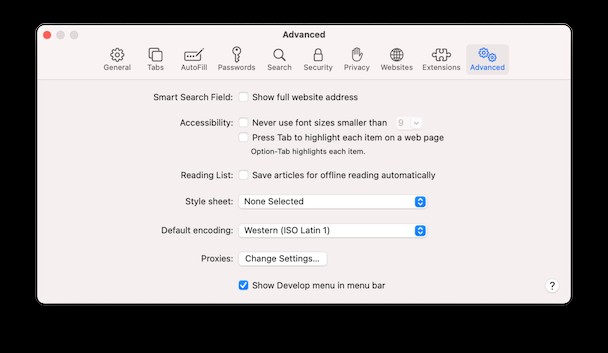
Außerdem kann es sinnvoll sein, Ihre Cookies zu löschen:
- Öffnen Sie die Einstellungen erneut.
- Gehen Sie zur Registerkarte Datenschutz ➙ Website-Daten verwalten…
- Klicken Sie auf ⌘ + A, um alle Felder auszuwählen.
- Alle entfernen.
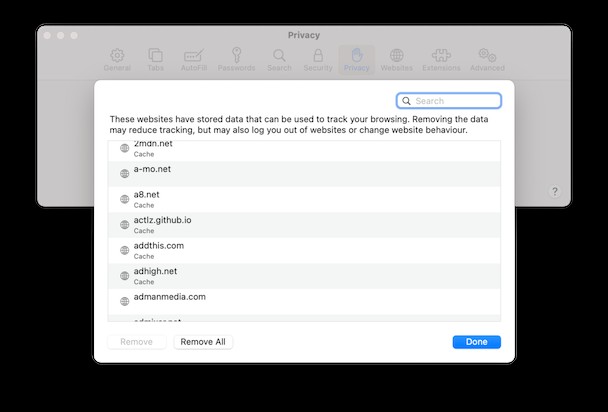
Ihr Safari-Erlebnis sollte jetzt schneller werden, daher wird die Meldung „Diese Website verbraucht erheblich Energie.“ angezeigt. Fehler könnte schon weg sein.
TippWenn Sie Caches nicht manuell löschen möchten, habe ich eine gebrauchsfertige Empfehlung für Sie. Verwenden Sie einfach CleanMyMac X, und die App erledigt alles für Sie. Es kann Caches in allen Browsern gleichzeitig in Sekundenschnelle löschen.
Führen Sie die folgenden Schritte aus, um Caches zu löschen:
- Öffnen Sie CleanMyMac X (hier kostenlos herunterladen)
- Gehen Sie zur Registerkarte System-Junk.
- Klicken Sie auf Scannen.
- Die App erkennt alle Junk-Dateien, die Ihr System speichert, und bietet die Option „Säubern“ an, nachdem der Scan abgeschlossen ist.
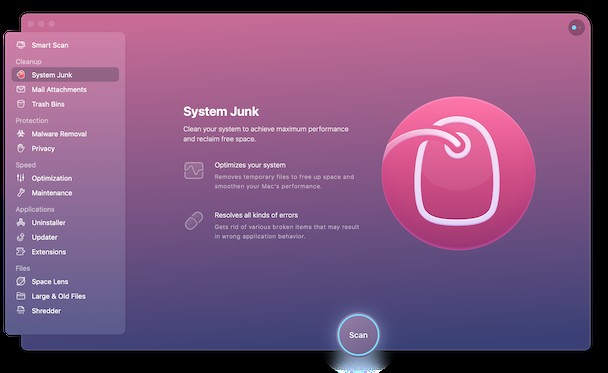
2. Deaktivieren Sie alle Safari-Erweiterungen
Ein weiterer leistungshungriger Aspekt eines jeden Browsers sind seine Erweiterungen. Wenn Sie sie also deaktivieren, kann das Problem tatsächlich behoben werden, insbesondere wenn viel gleichzeitig passiert.
So deaktivieren Sie Safari-Erweiterungen:
- Starten Sie die Einstellungen (⌘ + ,).
- Gehen Sie zu Erweiterungen.
- Deaktivieren Sie alle Kästchen, um Ihre Erweiterungen zu deaktivieren.
- Starten Sie Safari neu, um zu sehen, ob der Fehler verschwunden ist.
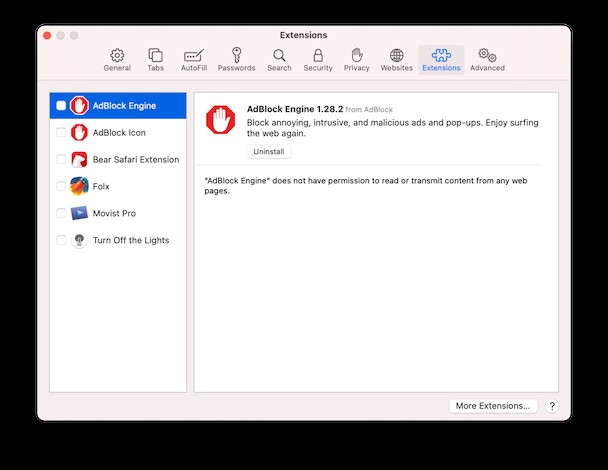
Bonus :Sie können versuchen, die Erweiterungen einzeln einzuschalten, um zu sehen, welche davon wirklich zu viel Strom benötigt.
3. Geben Sie RAM für ein schnelleres System frei
Safari zeigt Ihnen „Diese Website verbraucht viel Energie“. Fehler, weil es den gesamten verfügbaren RAM verbraucht hat. Aber auch andere Apps verwenden RAM. Wenn Sie also diesen Speicher freigeben, stehen Safari mehr Ressourcen zur Verfügung.
Wie gibt man RAM frei? Das Neustarten Ihres Mac ist eine schnelle, aber keine langfristige Lösung. Für sofortige Wirkung müssen Sie ein spezielles Tool wie CleanMyMac X verwenden.
CleanMyMac X ist ein Schweizer Messer-Dienstprogramm, das entwickelt wurde, um alle Bereiche Ihres Mac zu optimieren. Und das Zurücksetzen Ihres Arbeitsspeichers dauert nur ein paar Klicks:
- Laden Sie eine kostenlose Version von CleanMyMac X herunter.
- Öffnen Sie die App und navigieren Sie unter "Geschwindigkeit" zur Registerkarte "Wartung".
- Klicken Sie auf RAM freigeben und dann auf Ausführen.
Diese App ist von Apple notariell beglaubigt, damit Sie wissen, dass es in diesem Fall eine sichere Option ist, es auszuprobieren.
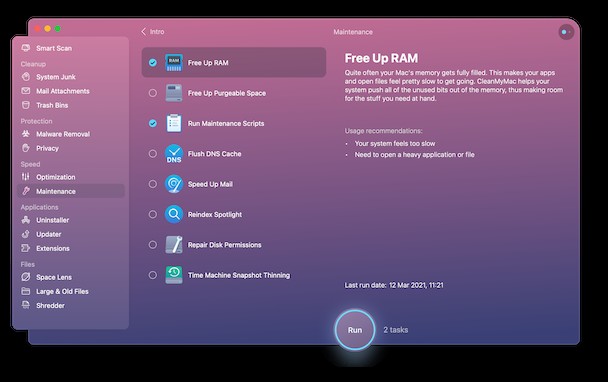
4. Suchen Sie nach Mining-Skripten
Einige Kryptowährungsschürfer sind lukrativ genug, um ihre Forderungen auf Hunderte von Internetnutzern da draußen auszudehnen. Böse Schauspieler infizieren einige Websites mit berüchtigten Skripten. Sie können Ihr System nicht wesentlich beeinträchtigen, aber sie können seine Ressourcen verbrauchen. Beachten Sie, dass bei einigen Websites, wie z. B. Online-Tools oder Online-Editoren, ein hoher Energieverbrauch normal ist. Aber wenn Sie diese Meldung sehen, während Sie auf einer vermeintlich normalen Website surfen, überprüfen Sie, ob sie keine Mining-Skripte verwendet. Die AdBlock-Erweiterung für Safari hilft, sie zu erkennen. Lassen Sie es also besser installiert und deaktivieren Sie andere Erweiterungen.
5. macOS aktualisieren
Neuere Betriebssystemversionen bieten mehr Tools für eine bessere Leistung und eine verbesserte Ressourcenverwaltung. Wenn Sie macOS eine Zeit lang nicht aktualisiert haben, ist dies möglicherweise ein Schritt, den Sie unternehmen müssen. Am besten installieren Sie die neuesten macOS-Updates. In den meisten Fällen enthalten sie Fehlerkorrekturen, aber Safari-Updates können im Paket enthalten sein.
Gehen Sie dazu folgendermaßen vor:
- Gehen Sie zum Apple-Menü in der oberen linken Ecke des Bildschirms.
- Navigieren Sie zu den Systemeinstellungen.
- Öffnen Sie Softwareaktualisierungen.
- Klicken Sie auf Jetzt upgraden, wenn neue macOS-Versionen verfügbar sind.
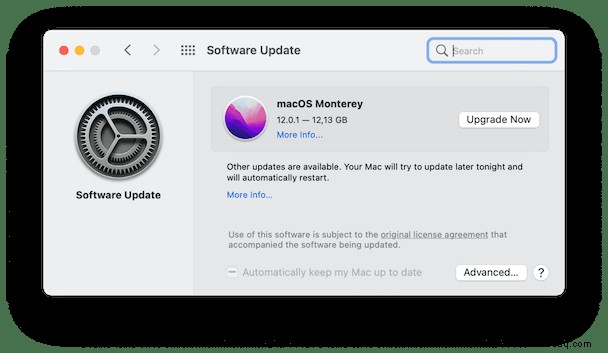
Es ist wahrscheinlich, dass die Meldung „erhebliche Energie“ jetzt weg ist. Sie sollten jedoch sicherstellen, dass es nicht erneut angezeigt wird, indem Sie die Apps optimieren, die viel Arbeitsspeicher und Rechenleistung verbrauchen.
Auch hier hilft Ihnen CleanMyMac X weiter:
- Holen Sie sich eine kostenlose Ausgabe der App.
- Öffnen und gehen Sie zur Registerkarte „Optimierung“.
- Klicken Sie auf „Heavy Consumers“, markieren Sie alle aufgelisteten Apps und klicken Sie dann auf „Perform“.
- Wählen Sie eines aus der Liste und klicken Sie auf „Beenden“.
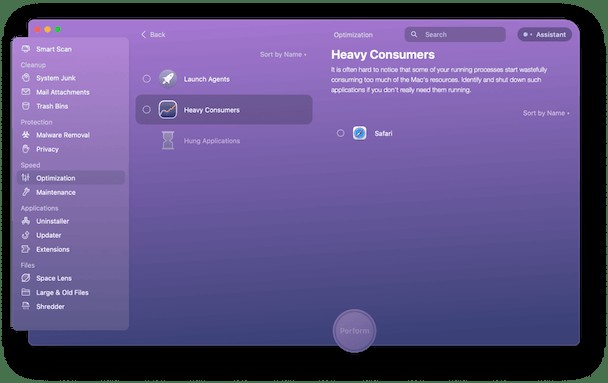
Endlich ist Ihr Mac mit ein wenig Hilfe von CleanMyMac X🙂 Tatsächlich können Sie mit dieser oder einer ähnlichen Mac-Optimierungs-App alle manuellen Schritte zum Löschen Ihrer Cache-Dateien und Cookies und zum Deaktivieren von Erweiterungen überspringen und einfach das Programm in nur wenigen Sekunden die Arbeit für Sie erledigen lassen.